Nesen atklāto problēmu labojumi vai risinājumi programmā Outlook.com
Applies To
Outlook.comŠis raksts attiecas uz Outlook.com. Ja lietojat Outlook darbam ar Windows, skatiet rakstu </c0>Nesen atklāto problēmu labojumi vai risinājumi programmā Outlook darbam ar Windows</c0>.
Ja jums rodas problēmas, piekļūstot pakalpojumam Outlook.com, Microsoft Office tiešsaistes pakalpojumu status varat noskaidrot pakalpojumu darbspējas portālā.
Ja rodas problēmas, nosūtot vai saņemot e-pastu, lasiet kā Novērst Outlook.com e-pasta sinhronizācijas problēmas.
Pēdējoreiz atjaunināts: 2024. gada novembrī
Outlook.com problēmas, kas ietekmē e-pasta ziņojumus, pielikumus un līdzekļus
PROBLĒMA
Mēģinot izmantot lietotāju vai piekļūt šiem lietotājiem, var rasties šādas kļūdas Outlook.com:
-
Nosūtot e-pasta ziņojumus, radās problēma. Vēlāk mēģiniet vēlreiz.
-
HTTP kļūda 404. Pieprasītais resurss nav atrasts.
STATUSS: IZLABOTS
Programmatūras ieviešana nedēļas nogalē tika izvietota nepilnīgi, tāpēc viens komponents nosūta lielu ziņojumu apjomu uz citu izdzēstu komponentu, kas pārpludināts no maršrutēšanas lidmašīnas serveriem. Pieejamība ir atkopta, un inženieri pēta saknes cēloni un identificē problemātiskos serverus. Komanda iztīlo visu atlikušo slodzi, lai noteiktu un novērstu starpības problēmas.
PROBLĒMA
Pēc e-pasta ziņojuma nosūtīšanas lietotāji saņem atskaiti par neizdevušu piegādi ar šādu kļūdu:
-
Attālais serveris atgrieza vērtību 533 5.4.0 Šķiet, ka jūsu ziņojums ir aktivizējis mūsu nevēlamā e-pasta filtrus. Vai varat rediģēt ziņojumu un mēģināt vēlreiz?'
STATUSS: IZLABOTS
Šī problēma ir novērsta, un mēs turpinām pārraudzīt problēmu, lai nodrošinātu stabilitāti. Cēlonis bija nepareiza kampaņas datu faila izvietošana, kā rezultātā tika izraisīta aplami pozitīva kampaņas noteikšana. Mēs kopš tā esam atgriezušies pie pareizā datu faila un izejošā e-pasta plūsma ir atgriezusies parastajā stāvoklī. Mēs arī izlaidām jaunu kārtulu, kas izlaboja nepareizo kampaņas iespēju visiem ietekmētajiem klientiem incidenta laikā.
PROBLĒMA
Kad lietotāji programmas Outlook.com apakšējā stūrī atlasīs saiti Pārvaldīt Microsoft Storage kvotu, viņi tiks nostāti uz tukšu lapu Iestatījumi.
STATUSS: IZLABOTS
Šī problēma ir novērsta.
Pēdējoreiz atjaunināts: 2024. gada 4. oktobris
PROBLĒMA
Lietotāji nevar piekļūt grupām, grupu kalendāriem un grupu mapēm pakalpojumā Outlook.com un var rasties kāda no šīm kļūdām:
-
"Šobrīd nevarat tam piekļūt"
-
"Response=Undefined"
-
"Jūsu pieprasījumu pašlaik nevar pabeigt"
STATUSS: IZLABOTS
Ir pieejams labojums, kas tiek pārnests uz WW serveriem, un izņēmumi samazinās. Problēma ir zināma regresija, ko izraisa izvilkšanas pieprasījums, kas pārvieto kārtulas un saistītos kodus ārpus pakalpojumiem. Lietotājiem ir jābūt jaunākajā OWA būvē jums (15.20.7982.017 un 15.20.8005.007).
Pēdējoreiz atjaunināts 202. gada 6.augustā
PROBLĒMA
Daži lietotāji ar Outlook.com domēniem nevar nosūtīt e-pastu uz Gmail kontiem. Tiek atgriezts šāds ziņojums:
mx.google.com. Attālais serveris atgrieza ziņojumu, kas konstatēts kā surogātpasts > 550 5.7.1 [[ IPAddress]] Gmail konstatēja, ka šis ziņojums; ir aizdomīgs sūtītāja ļoti zemās reputācijas dēļ; Domēna. Lai mūsu lietotāji labāk aizsargātu pret surogātpastu, ziņojums ir bijis; bloķēts. Papildinformāciju skatiet šeit: Kāpēc Gmail ir bloķējis manus ziņojumus?
STATUSS: IZLABOTS
Šī problēma ir novērsta domēnu Outlook.com valstīs. Ja izmantojat tālāk izmantoto risinājumu, tagad varat pārslēgties no sava Outlook.com aizstājvārda uz savas valsts domēnu.
RISINĀJUMS.
Pievienojiet savam Outlook.com aizstājvārdu un nosūtiet e-pasta ziņojumu Gmail lietotājiem, izmantojot šo aizstājvārdu. Papildinformāciju skatiet e-pasta aizstājvārda pievienošana vai noņemšana programmā Outlook.com.
Pēdējoreiz atjaunināts: 2023. gada 6. novembrī
PROBLĒMA — bloķēts kļūdas kods 550 5.7.520 Ziņojums
Daži lietotāji, iespējams, nevarēs nosūtīt e-pasta ziņojumus ar pielikumiem no savas Outlook.com pastkastes.
STATUSS: RISINĀJUMS
Kamēr mēs novērsām šo problēmu, varat nosūtīt failu kā OneDrive saiti.
-
Atbildiet, pārsūtiet vai izveidojiet jaunu e-pasta ziņojumu vai kalendāra notikumu.
-
Atlasiet Pievienot
-
Ja fails jau ir jūsu OneDrive, izvēlieties OneDrive.
-
Ja fails nav pakalpojumā OneDrive, izvēlieties Augšupielādēt un kopīgot.
-
-
Izvēlieties vienumu(s), ko vēlaties pievienot, un atlasiet Kopīgot saiti.
-
Varat arī izmantot Office vai OneDrive faila kopēšanas saiti vai ielīmēt to e-pasta ziņojumā.
Pēdējoreiz atjaunināts: 2023. gada 9. augustā
PROBLĒMA
Daži lietotāji, iespējams, pamanīs dublētas kontaktpersonas, kas tiek Outlook.com.
To izraisa Teams mobilā programma, kas sinhronizē jūsu ierīces kontaktpersonu mapi.
STATUSS: IZLABOTS
Lai palīdzētu jums atbrīvoties no šiem dublikātiem, esam izlaiduši labojumu, kas automātiski iztīrīs jūsu kontaktpersonu sarakstu. Šis labojums no 2023. gada 9. augusta lietotājiem novērsīs dublētās kontaktpersonas. Labojuma izvērše visiem lietotājiem aizņems dažas nedēļas, tāpēc daži lietotāji, iespējams, redzēs labojumu, ko lieto septembra beigās.
Šis labojums arī samazinās kontaktpersonu kopskaitu jūsu kontaktpersonu sarakstā. Mēs nodrošināsim, ka tiek saglabāta visa informācija un tiks notīrītas tikai tās kontaktpersonas, kurām ir atbilstoša informācija visos laukos. Lai labojumu varētu lietot, nav jāveic nekādas darbības. Lai pārbaudītu, vai esat saņēmis labojumu, pārskatiet savu kontaktpersonu sarakstu, lai pārliecinātos, vai ir noņemti dublikāti.
Pēdējoreiz atjaunināts: 2023. gada 4. maijā
PROBLĒMA
Daži lietotāji, iespējams, pamanīs dublētas kontaktpersonas, kas tiek Outlook.com.
To izraisa Teams mobilā programma, kas sinhronizē jūsu ierīces kontaktpersonu mapi.
STATUSS: RISINĀJUMS
Microsoft ir izlaidusi Windows labojumfaila failu, lai noņemtu programmas Teams sinhronizēto kontaktpersonu mapi.
Lai palīdzētu novērst problēmu, lejupielādējietContactsCleanup.exe savā Windows datorā un pēc tam veiciet tālāk norādītās darbības.Lejupielādēt
-
Atveriet programmu Teams savā mobilajā ierīcē.
-
Noklikšķiniet uz sava profila ikonas Sākums un naviģējietuz Iestatījumi un personas.
-
Izslēdziet sinhronizāciju, izmantojot pārslēgu "Sinhronizēt manas ierīces kontaktpersonas". Ierīces kontaktpersonas programmā Outlook tiks izdzēstas dažu stundu laikā.
-
Ja joprojām redzat ierīces kontaktpersonas un dublikātus, palaidiet lejupielādēto failu, lai sāktu tīrīšanu.
-
Ievadiet sava personiskā Microsoft konta e-pasta adresi un nospiediet Taustiņu Enter.
-
Atlasiet Jā, lai pierakstīšanās uzvednei "Ļaujiet šai lietojumprogrammai piekļūt jūsu informācijai?"
-
Atgriezieties komandu logā un ievadiet "1", un nospiediet taustiņu Return, lai sāktu tīrīšanu.
-
Atlasiet numuru, kas atbilst mobilajai ierīcei, kurā ir instalēta programma Teams, un nospiediet taustiņu Return. Tai ir jābūt tai pašai ierīcei, kas izmantota 1.–3. darbībā.
-
Kad tas ir pabeigts, nospiediet jebkuru taustiņu, lai aizvērtu logu Kontaktpersonu tīrīšana.
Piezīmes.:
-
Ja nepieciešams atkopt visas izdzēstās kontaktpersonas, dodieties uz savu e-Outlook.com Izdzēstie vienumi un atlasiet Atkopt no šīs mapes izdzēstos vienumus.
-
Drīzumā būs pieejams Teams mobilās programmas atjauninājums, pēc tam varat atkārtoti iespējot pārslēgu "Sinhronizēt manas ierīces kontaktpersonas".
-
Tiklīdz labojums būs pieejams, mēs publicēsim atjauninājumu, pēc tam varat atkārtoti iespējot slēdzi "Sinhronizēt manas ierīces kontaktpersonas" grupās.
Pēdējoreiz atjaunināts: 2022. gada 11. jūlijā
PROBLĒMA
Mēs zinām par problēmu, kad trūkst bultiņu, lai naviģētu starp e-pasta ziņojumiem, vai tās ir pārvietotas.
STATUSS: RISINĀJUMS
-
Skatiet rīkjoslas lenti, lai iegūtu augšupvērsto un lejupvērsto bultiņu.
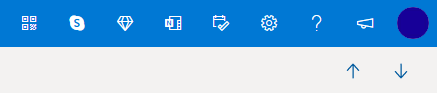
-
Izmantojiet lasīšanas rūti, kurā varat noklikšķināt, lai atlasītu nākamo/iepriekšējo e-pasta ziņojumu.
-
Neklikšķiniet uz , lai atvērtu e-pasta ziņojumu, — vienkārši vienreiz noklikšķiniet uz tās, lai iesūtne vienmēr būtu redzama, ļaujot jums pāriet atpakaļ.
Pēdējoreiz atjaunināts: 2021. gada 10. novembrī
PROBLĒMA
Mēs zinām par problēmu, kur dažiem lietotājiem tiek rādīts kļūdas ziņojums "Jūsu ziņojumu pašlaik nevar parādīt".
STATUSS: RISINĀJUMS
Lai novērstu šo problēmu, lūdzu, notīriet pārlūkprogrammas kešatmiņu un & sīkfailus:
Pēdējoreiz atjaunināts: 2021. gada 25. oktobris
PROBLĒMA
Mēs nesen saņēmām dažas atskaites par lietotājiem, kuriem radušās problēmas ar abonēšanu .ics/ical kalendāriem.
STATUSS: IZLABOTS
Grupas Outlook.com ir apstiprinājusi, ka šī problēma ir novērsta.
Piezīme.: Mēs vēlamies atkārtoti apstiprināt, ka Outlook nav plānots nomest tās atbalstu .ics/ical kalendāriem, brīvdienām vai profesionālu sporta sporta komandu grafikiem. Mēs zinām, ka iespēja pievienot kalendārus, lai skatītu visus notikumus, ir svarīgs scenārijs mūsu klientiem.
Pēdējoreiz atjaunināts: 2021. gada 6. oktobris
PROBLĒMA
Daži klienti, iespējams, nevar ievietot GIF failus no pogas Ievietot Emojis un GIF failus.
STATUSS: GAIDA
Mēs esam informēti par šo problēmu un strādājam, lai pēc iespējas drīzāk izlaistu labojumu.
Vienmēr varat lejupielādēt savu iecienīto GIF failu un 
Pēdējoreiz atjaunināts: 2020. gada 7. decembris
PROBLĒMA
Ja piekļūstat savam Outlook.com, izmantojot iOS programmu Pasts, iespējams, atkārtoti tiks lūgts ievadīt lietotājvārdu un paroli.
STATUSS: RISINĀJUMS
Tā vietā iesakām izmantot programmu Outlook darbam ar iOS.
Pēdējoreiz atjaunināts: 2020. gada 10. novembrī
PROBLĒMA
Lietotāji ar Outlook.com redz e-pasta ziņojumus, ko tie izdzēš no iesūtnes, atjaunojot iesūtni.
STATUSS: NOTIEK IZMEKLĒŠANA
Outlook komanda pēta šo problēmu, lai novērstu šo problēmu. Tiklīdz mums būs papildinformācija par labojumu, mēs atjaunināsim šo rakstu.
Tikmēr, ja atgrieztie e-pasta ziņojumi tiek sūtīti no savienotajiem kontiem, iespējams, varat doties uz sākotnējā konta iesūtni un izdzēst e-pasta ziņojumu, lai novērstu šo problēmu. Piemēram, ja jums ir Gmail savienots konts, dodieties uz sadaļu Gmail.com izdzēsiet e-pasta ziņojumu no šīs vietas.
Pēdējoreiz atjaunināts: 2020. gada 7. septembrī
PROBLĒMA
Nesenās ģimenes kalendāra izmaiņas arī noņēma daļu funkcionalitātes, kas ļāva kalendāru skatīt kā koplietojamu kalendāru citās lietojumprogrammās, piemēram, Windows 10 pastā un datora programmā Outlook, kā arī dažās trešo pušu programmās.
STATUSS: RISINĀJUMS
Neviens notikums vai informācija nav zaudēta, pārejot uz jauno kalendāru. Ģimenes grupas kalendārs tagad tiekOutlook.com grupu apgabalā kreisajā navigācijas joslā programmā Outlook tīmeklī un Outlook mobilās lietojumprogrammas grupu apgabalā. Tā tiek arī automātiski pievienota jūsu izlasei.
Uzziniet vairāk par ģimenes kalendāra izmantošana programmā Outlook.com.
Daži klienti, iespējams, redzēs mapi Jaunumi. Šis ir ierobežots eksperiments ar klientu paraugiem. Lai gan šobrīd nav iespējams pilnībā izslēgt šo līdzekli, varat izvēlēties to noņemt no izlases saraksta, ar peles labo pogu noklikšķinot uz mapes un atlasot Noņemt no izlases.
Pēdējoreiz atjaunināts: 2020. gada 12. maijs
PROBLĒMA
Daži lietotāji, iespējams, nevarēs redzēt kreiso mapju rūti.
RISINĀJUMUS
-
Izrakstīšanās no Outlook.com
-
Notīriet pārlūkprogrammas kešatmiņu. Uzziniet, kā to izdarīt pārlūkprogrammā Edge, Chrome, Firefox vai Safari.
-
Aizveriet visas pārlūkprogrammas cilnes un logus.
-
Pierakstieties vēlreiz pakalpojumā www.outlook.com.
Padomi.: Skatot mazā ekrānā, joprojām var būt nepieciešams:
-
Maksimizēt pārlūkprogrammas logu vai ritināt pa kreisi, lai skatītu mapju sarakstu.
-
Izvērsiet mapju rūti tikai tad, ja tā ir nepieciešama. Kreisajā pusē atlasiet trīs rindu

-
Atveriet izkārtojuma iestatījumus un atlasiet Paslēpt lasīšanas rūti, pēc tam Saglabāt. Tādējādi ekrānam tiks nodrošināts vairāk vietas, lai rādītu mapes.
PROBLĒMA
Mēs zinām, ka daži lietotāji, iespējams, nevarēs saņemt atbalstu Outlook.com rūtī Palīdzība, ja izmantojat pārlūkprogrammu Safari.
STATUSS: RISINĀJUMS
-
Mac datora programmā Safari

-
Noņemiet atzīmi no tīmekļa vietnes izsekošanas: izsekošanas aizliedziet izsekošanu vietnēs.
-
Notīriet izvēles rūtiņu Vienmēr atļaut sīkfailus: bloķēt visus sīkfailus.
Lai iegūtu papildinformāciju, izlasiet Apple norādījumus par sīkfailu un tīmekļa vietņu datu pārvaldīšanas rokasgrāmatā pārlūkprogrammā Safari mac datorā.
PROBLĒMA
Mēs zinām, ka daži lietotāji, iespējams, nevarēs saņemt e-pasta ziņojumus no Gmail kontiem. Mēs pētām iespējamu problēmu.
STATUSS: RISINĀJUMS
Pārbaudiet, vai, bloķējot vienu Gmail lietotāju, neesat nejauši bloķējis Gmail domēnu.
-
Atveriet bloķēto sūtītāju sarakstu.
-
Ja Gmail.com ir sarakstā, atlasiet elementu

PROBLĒMA
Daži lietotāji, iespējams, nevarēs iztukšot savu mapi Izdzēstie vienumi.
RISINĀJUMUS
-
Ja esat izdzēsis daudz e-pasta ziņojumu, var paiet kāds laiks, līdz šie vienumi tiks pārvietoti vai izdzēsti no mapes Izdzēstie vienumi. Atstājiet pārlūkprogrammas logu atvērtu, kamēr notiek dzēšana.
-
Ja e-pasta ziņojumu joprojām neizdodas pareizi izdzēst, atlasiet mazāku paketi, lai to izdzēstu.
-
Ja izdzēstais e-pasts tiek atdots, iespējams, nesen esat izdzēsis daudz e-pasta ziņojumu. Lūdzu, vēlāk mēģiniet vēlreiz.
PROBLĒMA
Dažiem klientiem, iespējams, nevarēs redzēt viņa profila, konta vai izrakstīšanās opcijas, atlasot viņu attēlu augšējā rīkjoslā.
STATUSS: RISINĀJUMI
Daži Firefox lietotāji, iespējams, var novērst problēmu, notīrot sīkfailus un vietnes datus. Uzziniet, kā.
Ja tā nav, varat piekļūt savam Microsoft konta profilam vietnē https://account.microsoft.com/profile/.
Citus sava Microsoft konta aspektus varat skatīt vietnē https://account.microsoft.com/.
Varat arī izrakstīties manuāli un pēc tam aizvērt visus pārlūkprogrammas logus.
PROBLĒMA
Dažiem klientiem var rasties aizkave, mēģinot izveidot jaunu e-pasta adresi vai aizstājvārdu viņaOutlook.com kontu.
IETEICAMĀ DARBĪBA
-
Lūdzu , izrakstiet no Outlook.com aizveriet visus pārlūkprogrammas logus.
-
Pierakstieties, lai sāktu izmantot jauno e-pasta adresi/aizstājvārdu.
PROBLĒMA
Klienti, kas izmanto atbalsta dienesta pogu atbalsta lapu apakšā vai atbalsta dienesta virtuālā aģenta saites "Sūtīt mums e-pastā", nevar atvērt palīdzības rūti.
IETEICAMĀ DARBĪBA
-
Pierakstieties, lai saņemtuOutlook.com atbalstu.
Svarīgi!: Ja neizdodas pierakstīties, dodieties uz Konta atbalsts.
-
Atlasiet pogu ? loga augšdaļā Outlook.com. Kad esat pierakstījies un pārlūkprogrammas logs ir atvērts, saites darbosies.
-
Uzziniet vairāk par to, kā sazināties ar atbalsta dienestu, izmantojot palīdzības rūti.
Ja bloķēsit vienumu, kas jau atrodas mapē Nevēlamais e-pasts, tas netiks izdzēsts. Ja joprojām saņemat e-pasta ziņojumus no bloķēta sūtītāja, skatiet rakstu E-pasta saņemšana no bloķētiem sūtītājiem programmā Outlook.com.
Bloķējot kādu personu, netiek pārtraukts lietotāja e-pasta ziņojumu atnākšana uz jūsu pastkasti, taču tas automātiski pārvieto ziņojumu uz mapi Nevēlamais e-pasts, kur to varat pārskatīt (gadījumā, ja tas tika bloķēts kļūdas dēļ).
Papildinformāciju par e-pasta saņemšanu no bloķētiem sūtītājiem programmā Outlook.com.
PROBLĒMA
Dažās tīmekļa pārlūkprogrammās radīsies problēmas ar e-pasta ziņojumu ielādi, taimautu vai lēnu darbību, ja ir iespējoti reklāmas un uznirstošo logu bloķēšanas līdzekļi, konkrēti:
-
AdBlock
-
Ublock
STATUSS: RISINĀJUMS
-
Izmantojiet Microsoft Edgevai citu tīmekļa pārlūkprogrammu.
-
AdBlock iestatījumos iekļaujiet Outlook.com izņēmumu sarakstā. Google Chrome augšējā labajā stūrī atlasiet AdBlock un pēc tam atlasiet Nedarbināt šī domēna lapām. Atsvaidziniet pārlūkprogrammu, lai vēlreiz ielādētu Outlook.com.
-
Noņemiet problemātisko reklāmu bloķētājus, pārvaldot paplašinājumus programmā Microsoft Edge, Internet Explorer, Firefox, Chrome vai Safari.
PROBLĒMA
Dažas pievienojumprogrammas Firefox pārlūkprogrammā var traucēt Outlook.com iesūtnes ielādes.
STATUSS: RISINĀJUMS
Apmeklējiet Firefox atbalstu, lai uzzinātu, kā atspējot vai noņemt pievienojumprogrammas.
PROBLĒMA
Ja jums ir problēmas ar e-pasta sūtīšanu, tas, iespējams, ir Microsoft konta validācijas problēmu dēļ.
STATUSS: RISINĀJUMS
-
Dodieties uz https://account.live.com/reputationcheck , lai apstiprinātu savu Microsoft kontu.
-
Nodrošiniet Microsoft konta profila atjaunināšanu un pabeigšanu. Pārliecinieties, ka akceptējat lietošanas noteikumus, ja nepieciešams.
Ja joprojām nevarat nosūtīt vai saņemt e-pasta ziņojumus, lasiet, kā novērst Outlook.com e-pasta sinhronizācijas problēmas.
Outlook problēmas pēc Outlook savienojuma izveides ar Outlook.com
PROBLĒMA
Pēc e-pasta konta pievienošanas Outlook darbam ar Windows (versijas Outlook 2016, 2013, 2010), iespējams, konstatēsit tālāk norādīto:
-
Kad veidosit e-pasta ziņojumus, izmantojot Outlook darbam ar Windows, jūsu e-pasta konta nosaukums mapju rūtī tiek rādīts kā outlook_[gara burtu un ciparu rinda]@outlook.com.
-
Savukārt adresāti saņem e-pasta ziņojumu no sūtītāja ar adresi outlook_[gara burtu un ciparu rinda]@outlook.com.
-
Kad adresāti atbild uz šo ziņojumu, e-pasts veic atlēcienu, bet jūs, iespējams, saņemat ziņojumu “Nepiegādājams ziņojums, sūtot interneta e-pasta ziņojumu programmā Outlook.”
Šī problēma var rasties, ja reģistrējat trešās puses e-pasta adresi (piemēram, e-pasta adresi, kas nav Outlook.com vai Hotmail.com) savam Microsoft kontam un neizmantojat Outlook.com, lai sūtītu un saņemtu e-pastu.
Ja parasti izmantojat Outlook.com kontu e-pastam, šī problēma var rasties, ja kontā ir vairāki aizstājvārdi un trešās puses e-pasta adrese ir primārais aizstājvārds. Lūdzu, skatiet sadaļu ALTERNATĪVAIS RISINĀJUMS zemāk.
RISINĀJUMS
Manuāli iestatiet savu kontu kā IMAP vai POP kontu programmā Outlook.
-
Aizveriet Outlook
-
Izmantojiet taustiņu kombināciju Windows taustiņš + R, pēc tam ierakstiet“outlook /profiles” (outlook /profili) (izlaižot pēdiņas) palaišanas logā un nospiediet “OK” (OK) Piezīme: Starp outlook un uz priekšu vērsto slīpsvītru (/) ir atstarpe
-
Palaistajā lodziņā “Choose Profile” (Izvēlieties profilu) atlasiet Opcijas > Jauns
-
Ierakstiet jaunu, unikālu profila nosaukumu un atlasiet Labi
-
Izvēlieties Papildu opcijas > Ļaut manuāli iestatīt kontu.
-
Ievadiet sava konta paroli un pēc tam izvēlieties Savienot.
-
Ja iestatīšana neizdodas, atlasiet Mainīt konta iestatījumus. Atjauniniet konta informāciju atbilstoši informācijai, ko saņēmāt no e-pasta pakalpojumu sniedzēja vai no raksta POP un IMAP serveru nosaukumu atsauce. Izvēlieties Savienot un pēc tam atlasiet Pabeigts.
-
Profila izvēles logā atlasiet Iestatīt kā noklusējuma profilu un atlasiet OK.
ALTERNATĪVS RISINĀJUMS
Pārslēdziet savu aizstājvārdu uz Outlook.com vai Hotmail.com kontu.
Piezīme: Ja jums nav citu aizstājvārdu, atlasiet saiti lapā, lai to izveidotu. Izvēlieties Pievienot e-pasta adresi un jaunu aizstājvārdu un pēc tam izvēlieties opciju Izveidot jaunu e-pasta adresi un pievienot to kā aizstājvārdu.
-
Dodieties uz vietni https://account.live.com/names/Manage un pierakstieties savā Outlook.com kontā.
-
Iestatiet savu Outlook.com e-pastu kā primāro aizstājvārdu.
-
Programmā Outlook darbam ar Windows noņemiet un vēlreiz pievienojiet kontu. Skatiet šajā rakstā aprakstītās darbības: Outlook.com konta pievienošana programmā Outlook darbam ar Windows
Pēdējoreiz atjaunināts: 2017. gada 8. februāris
PROBLĒMA
Ja programma Outlook ir savienots ar primāro Outlook.com kontu, kas arī ir savienots ar citu sekundāro kontu, kas nav Microsoft konts (piemēram, Gmail, Yahoo u.c.), tad, sūtot e-pasta ziņojumu programmā Outlook, jūs nevarat izvēlēties šo citu sekundāro savienoto kontu kā nosūtīšanas kontu “No”.
Ja manuāli ierakstāt sekundārā savienotā konta e-pasta adresi laukā No, e-pasta ziņojums tiek nosūtīts kā primārā Outlook.com konta vārdā.
STATUSS: RISINĀJUMS
Outlook atbalsta sūtīšanu no savienotā sekundārā konta korporācijai Microsoft piederošiem domēniem, piemēram, @outlook.com, @live.com, @hotmail.com, bet šī funkcionalitāte nav ieviesta trešo personu domēniem.
Outlook komanda ņem vērā jūsu atsauksmes, un pēta iespējas šādas funkcionalitātes pievienošanai turpmākos atjauninājumos. Lai uzzinātu vairāk par to, kā sniegt atsauksmes, skatiet rakstu Kā varu sniegt atsauksmes par Microsoft Office. Tikmēr lūdzam izmantot šādu risinājumu:
RISINĀJUMS
Varat arī pievienot pakalpojumā Outlook.com sekundāros savienotos kontus (Gmail, Yahoo u.c.) kā papildu kontus Outlook profilā.
-
Programmā Outlook izvēlieties cilni Fails.
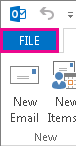
-
Sadaļā Informācija par kontiem izvēlieties Pievienot kontu.
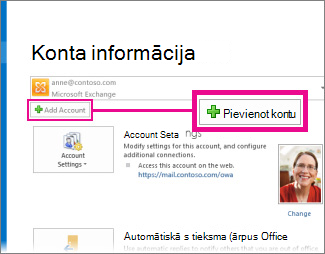
-
Lapā Automātiska konta iestatīšana ievadiet savu vārdu, e-pasta adresi un paroli un pēc tam izvēlieties Tālāk.
Piezīme.: Ja tiek parādīts kļūdas ziņojums, kad esat izvēlējies Tālāk, vēlreiz pārbaudiet e-pasta adresi un paroli. Ja šie dati ir pareizi, skatiet nākamo sadaļu.
-
Izvēlieties Pabeigt.
Papildinformāciju skatiet rakstā Outlook e-pasta iestatīšana.
Pēdējoreiz atjaunināts: 2017. gada 2. maijs
Pašlaik nevar izmantot Outlook sistēmā Windows, lai rediģētu ar jūsu Outlook.com kontu kopīgotos kalendārus pat tad, ja ir izveidots atkārtots Outlook.com konta savienojums ar Outlook. Mēs strādājam pie tā, lai būtu iespējams rediģēt koplietotus kalendārus programmā Outlook 2016 darbam ar Windows.
Lai rediģētu koplietojamu kalendāru, pārejiet tiešsaistē uz savu Outlook.com kalendāru, atveriet programmu Kalendārs darbam ar Windows 10 vai izmantojiet mobilo ierīci. Izlasiet, kā veikt Outlook.com konta pievienošanu citai pasta lietojumprogrammai.
Pēdējoreiz atjaunināts: 2017. gada 2. maijs
PROBLĒMA
Kad mēģināt pieņemt kopīgotuOutlook.com kalendāru, izmantojot savu Microsoft 365 Business kontu programmā Outlook 2016, var tikt parādīta kļūda “Notika kļūda” vai pierakstīšanās var neizdoties.
STATUSS: RISINĀJUMS
Lai piekļūtu kalendāram, kas kopīgots ar jūsu Microsoft 365 Business kontu, ir jāpieņem uzaicinājums no Outlook tīmeklī, iOS vai Android. Ja jau esat noklikšķinājis uz pogas Akceptēt programmā Outlook 2016, jūs nevarēsit atkārtoti apstiprināt uzaicinājumu no citas Outlook lietojumprogrammas. Personai, kura nosūtīja uzaicinājumu, būs jānoņem jūsu atļaujas un pēc tam jānosūta jauns uzaicinājums.
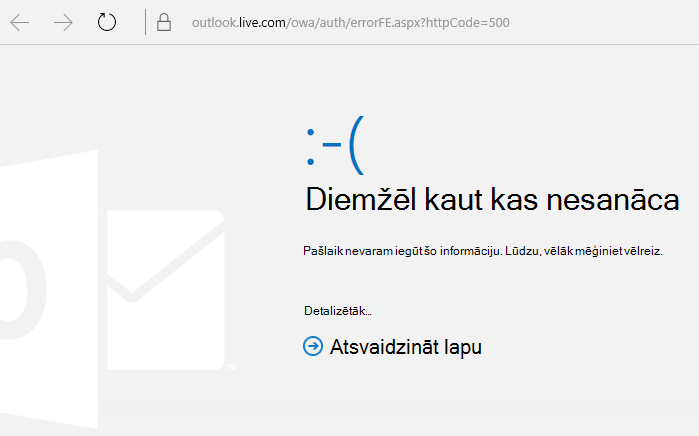
Vai tomēr nepieciešama palīdzība?
|
|
Lai saņemtu atbalstu Outlook.com, noklikšķiniet šeit vai atlasiet Palīdzība izvēļņu joslā un ievadiet savu vaicājumu. Ja ar pašpalīdzību problēma netiek novērsta, ritiniet uz leju līdz Vai joprojām nepieciešama palīdzība? un atlasiet Jā. Lai sazinātos ar mums Outlook.com, jums ir jāpierakstās. Ja nevarat pierakstīties, noklikšķiniet šeit. |
|
|
|
Lai saņemtu citu palīdzību saistībā ar jūsu Microsoft kontu un abonementiem, apmeklējiet Konts un norēķinu palīdzība. |
|
|
|
Lai saņemtu palīdzību un novērstu citas Microsoft produktu un pakalpojumu problēmas, ievadiet savu problēmu šeit. |
|
|
|
Publicējiet jautājumus, sekojiet diskusijām un dalieties ar savām zināšanām Outlook.com kopienā. |
Vai vajadzīgs jauns līdzeklis?
|
|
Mēs labprāt lasām jūsu ieteikumus par to, kādas jaunas funkcijas un līdzekļi būtu vajadzīgi, kā arī atsauksmes par mūsu produktu lietošanu! Lai uzzinātu vairāk par to, kā sniegt atsauksmes, skatiet sadaļu Kā var sniegt atsauksmes par Microsoft Office. Mēs uzklausām. |












